マルチプラットフォームファームウェアを使用したCisco IP Phoneでのスピードダイヤルの設定
目的
音声通信は、より統合され、柔軟性が高く、統合されるようになっています。Ciscoマルチプラットフォーム電話機は、Cisco BroadCloudを利用するオフィスに最適です。Broadcloudのビデオデモンストレーションについては、ここをクリックします。マルチプラットフォーム電話機は、Asterisk、Centile、およびMetaswitchプラットフォームを含む、サポートされているサードパーティ製のクラウドコーリングプラットフォームとも連携します。
モデルを比較したり、すべてのシリーズのマルチプラットフォーム電話の2分間のビデオの概要を見たい場合は、ここをクリックしてください。
スピードダイヤルは、一般的に使用される電話番号または内線番号へのダイヤルプロセスを簡素化する機能です。マルチプラットフォームファームウェアを搭載したCisco IP Phone 6800シリーズでは、電話機で短縮ダイヤルを設定または編集できます。
この記事では、マルチプラットフォームファームウェアを搭載したCisco IP Phone 6800シリーズでスピードダイヤルを設定し、使用するために必要な手順について説明します。
注:もう1つのオプションは、アイドル状態の回線キーにスピードダイヤルをプログラムすることです。使用できる回線キーの数は、モデルによって異なります。このオプションを使用できないモデルもあります。追加の品目はありません。キー拡張モジュール(KEM)を使用している場合は、スピードダイヤル用に設定可能な複数の追加回線が用意されています。回線キーは、電話スクリーンの横にあるボタンです。これらのボタンは通常、点灯するか、電話機のLEDインジケータの横に配置され、回線が使用中または使用中のときに信号を送信します。連絡先がホーム画面に表示されている回線キーに短縮ダイヤルを作成する場合は、ここをクリックします。
該当するデバイス
-
Cisco IP Phone 6800 Series Multiplatform Firmware
-
Cisco IP Phone 7800 Series Multiplatform Firmware
-
Cisco IP Phone 8800 Series Multiplatform Firmware
[Software Version]
-
11.2.3
スピードダイヤルの設定
ステップ1:電話機のアプリケーションを押します。
ステップ2:電話機のナビゲーションボタン
を使用して、[短縮ダイヤル]までスクロールダウンし、[選択]をクリックします。
ステップ3:ナビゲーションボタンを使用
し、使用する行までスクロールダウンして、[Edit]をクリックします。
ステップ4:スピードダイヤル用にプログラミングしている番号をメモします。
ステップ5:ナビゲーションボタンを使用し
て、[名前]までスクロールダウンします。
ステップ6:電話キーパッドを使用して、入力する最初の文字を探します。この場合、5キーが押されました。目的の文字または数字が強調表示されるまで、キーを繰り返し押すことができます。正しい文字を強調表示し、その文字または番号が名前の行に追加されたら、一時停止します。
ステップ7:名前が完了するまで続行し、[Save]をクリックします。
注:単語間にスペースを入れたい場合は、ゼロキーを2回押します。画面の下部にあるXの左向き矢印を使用して、右から左に削除します。
ステップ8:電話番号を入力し、[Save]をクリックします。
注:この例では、内部電話番号が使用されています。外部電話番号を入力した場合は、番号の前に9(またはシステムが外部電話番号へのアクセスに使用する番号)を追加する必要があります。
ステップ9:(オプション)電話機に連絡先リストがある場合は、オプションキーを選択できます。
ステップ10:(オプション)ここから、ナビゲーションボタンを押し下げて[連絡先から追加]を選択します。

必要に応じて、他の回線についても繰り返します。これで、電話機のスピードダイヤルが正常に設定されました。
スピードダイヤルコールの発信(オプション1)
ステップ1:ハンドセットを取ります。電話機の数字パッドのスピードダイヤル番号を押し、[発信]ボタンを押します。
注:スピーカフォンを使用してコールを発信する場合は、手を受け台に置いたまま、同じ手順を実行します。
ステップ2:コールの呼び出し中に連絡先の名前と番号が表示されます。
ステップ3:コールに応答すると、画面にコンタクトとコールのアクティブな時間が表示されます。
スピードダイヤルコールの発信(オプション2)またはプログラムされたスピードダイヤルの表示
ステップ1:電話機のアプリケーションボタンを押します。
ステップ2:ナビゲーションボタンを使用し
て、[短縮ダイヤル(Speed dials)]まで下にスクロールして、[選択(Select)]を選択します。
ステップ3:ナビゲーションボタンを使用
して、コールする番号までスクロールダウンし、[コール]を選択します。
注:また、スピードダイヤルを覚えていないか、必要に応じて編集できるスピードダイヤルのリストを見つけることができます。
これで、マルチプラットフォームファームウェアを使用したCisco IP Phoneでスピードダイヤルが正しく設定され、使用されました。

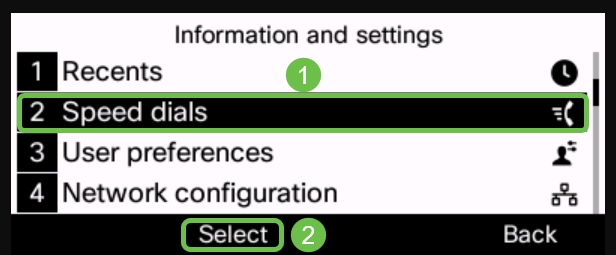
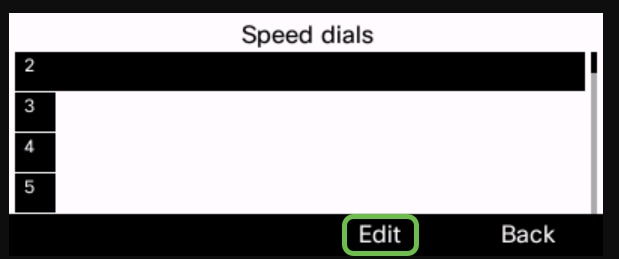
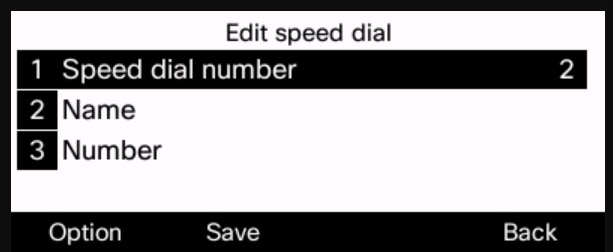
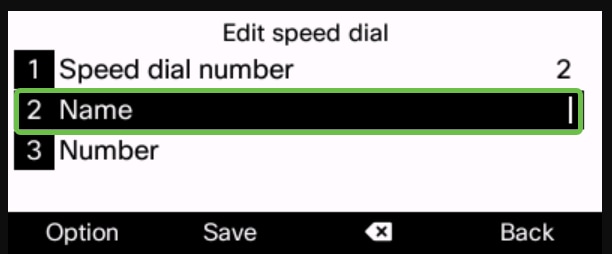
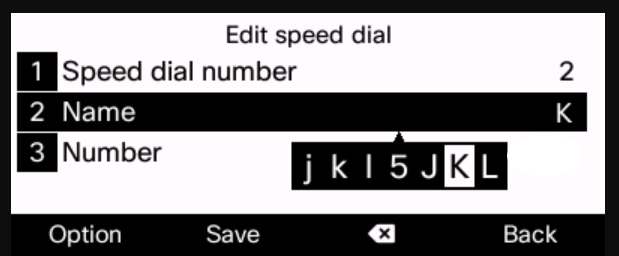
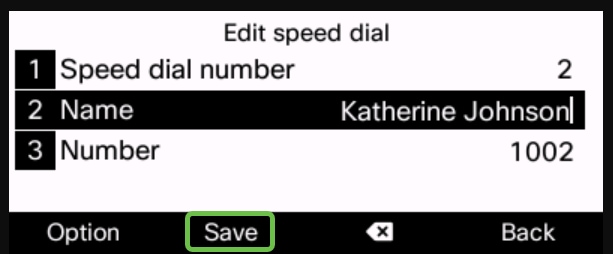
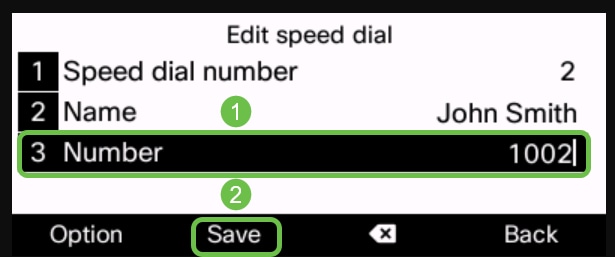
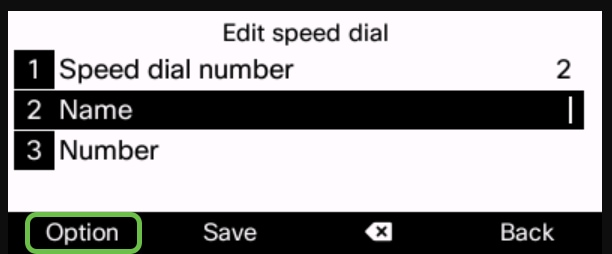
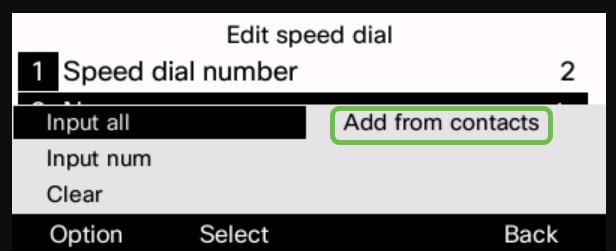
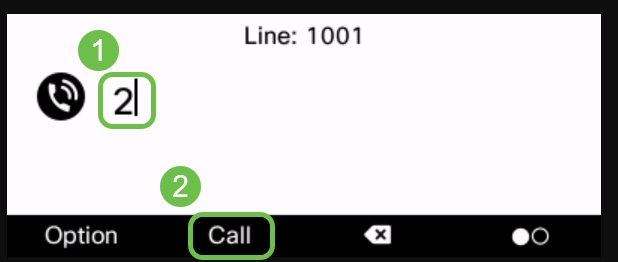
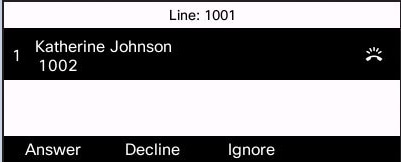
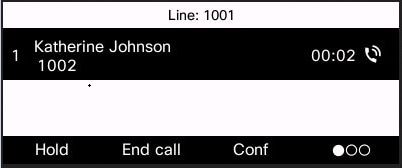
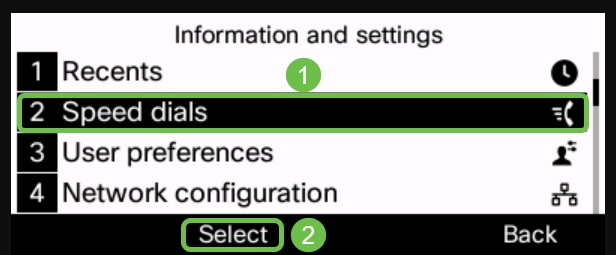
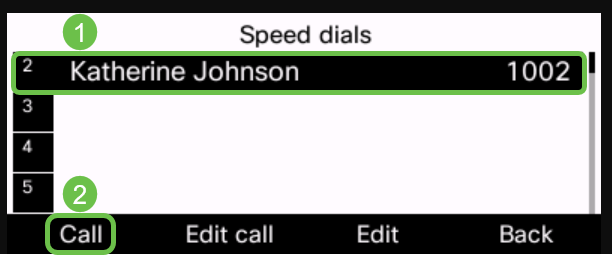
 フィードバック
フィードバック